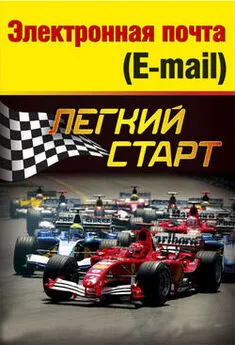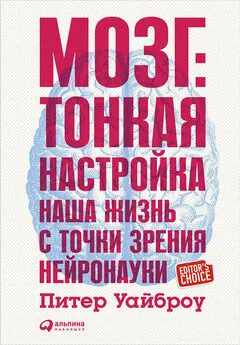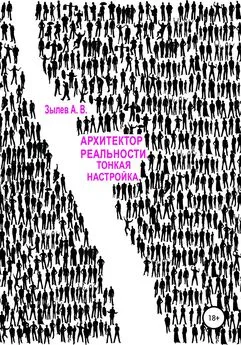Дмитрий Донцов - BIOS и тонкая настройка ПК. Легкий старт
- Название:BIOS и тонкая настройка ПК. Легкий старт
- Автор:
- Жанр:
- Издательство:неизвестно
- Год:неизвестен
- ISBN:нет данных
- Рейтинг:
- Избранное:Добавить в избранное
-
Отзывы:
-
Ваша оценка:
Дмитрий Донцов - BIOS и тонкая настройка ПК. Легкий старт краткое содержание
Как разобраться в настройках компьютера, как не растеряться среди многочисленных параметров BIOS, как увеличить производительность компьютера и при этом сохранить стабильность его работы, как разогнать компьютер и зачем это нужно – обо всем этом легко, доступно и лаконично написано в данной книге.
BIOS многим пользователям кажется сложной и непонятной, но благодаря этому изданию вы быстро научитесь работать с BIOS и сможете с ее помощью эффективно настроить компьютер. Книга рассчитана на начинающих пользователей, но и любители компьютерных экспериментов откроют для себя много интересного.
BIOS и тонкая настройка ПК. Легкий старт - читать онлайн бесплатно ознакомительный отрывок
Интервал:
Закладка:
Алгоритм разгона систем на базе Athlon 64 можно успешно применять и для других процессоров. Нужно лишь учесть некоторые особенности разгоняемых процессоров и чипсетов. В системах на основе Athlon XP/Sempron, предназначенных для установки в Socket А (Socket 462), а также во всех процессорах от Intel контроллер памяти – часть северного моста чипсета. В таких системах нет понятия шины HyperTransport и при разгоне по приведенной выше схеме пункты, ее касающиеся, можно не учитывать.
При разгоне процессоров семейства Intel Pentium 4 следует обязательно контролировать момент, когда срабатывает защита от перегрева. Достигнув критической температуры, процессор начинает автоматически пропускать такты (впадать в так называемый «тротллинг») или же снижать тактовую частоту. При этом производительность может быть ниже, чем у неразогнанного процессора, поэтому такой разгон лишен всякого смысла. Для наблюдения за работой температурной защиты используйте одну из специализированных программ, например RightMark CPU Clock Utility (www.rightmark.org ).
Проверка и тестирование разогнанного компьютераПервый тест на работоспособность компьютера – загрузка операционной системы. Если сбой системы произошел уже при процедуре POST, значит, процессор или другие компоненты не могут «держать» заданную частоту. В таком случае лучше сразу уменьшить частоту FSB и прочие параметры разгона или же выставить другие соотношения между частотами FSB, шины памяти, PCI или AGP.
При явном переразгоне компьютер может не запуститься вообще. В таком случае нужно сбросить настройки BIOSс помощью перемычки на системной плате. Многие современные платы умеют автоматически восстанавливать значения частот и напряжений по умолчанию, если предыдущий старт системы оказался неудачным. Иногда для обнуления настроек BIOSдостаточно удерживать нажатой клавишу Insertво время старта компьютера.
При запуске Windows нагрузка на основные компоненты значительно возрастает, и если значения рабочих частот были превышены, то Windows может просто не загрузиться. Если же операционная система загрузилась нормально, прикладные программы запускаются, это еще не свидетельствует об успешном разгоне. Система может внезапно остановиться через несколько минут или только при работе определенных программ, требующих повышенных системных ресурсов.
Один из наиболее простых и известных тестов на долговременную стабильность – создание архива большого размера и проверка его целостности. Есть также специализированные программы, интенсивно загружающие центральный процессор, например Prime95, BurnK7, SuperPI и др. Успешная работа одной тестовой программы не гарантирует полной стабильности, поэтому рекомендуется использовать несколько подобных утилит.
Разгон затевается, именно чтобы повысить скорость компьютера, которую «на глаз» оценить бывает очень сложно. Проверить скорость разогнанного компьютера можно, используя следующие программы: SiSoftware Sandra (www.sisoftware.co.uk ),3DMark и PCMark (www.futuremark.com )и др.
Тестовые программы не всегда точно отражают реальную производительность компьютера, и для более полной картины можно замерить скорость работы реальных приложений. Например, если вы в основном работаете с графикой, можете измерять время выполнения заданных операций над тестовым изображением в программе Adobe Photoshop до и после разгона и сравнить полученные результаты.4. Стандартные и расширенные настройки BIOS
Первым пунктом в главном меню программы CMOS Setup Utilityобычно значится раздел Standard CMOS Featuresили Standard CMOS Setup(рис. 4.1), а в версиях BIOS с горизонтальной строкой меню – Main.
Рис. 4.1.Параметры раздела Standard CMOS Features
Далее после стандартных рассмотрены параметры BIOS из раздела Advanced BIOS Features(рис. 4.2), название которого можно перевести как «расширенные настройки BIOS».
В версиях AMIBIOS с горизонтальной строкой меню есть аналогичный раздел Advanced,обычно состоящий из нескольких групп параметров (см. рис. 2.12).
Рис. 4.2.Раздел Advanced BIOS Features
Общие параметры стандартных настроекDate (mm:dd:yy), System Date, Time (hh:mm:ss), System Time
Чтобы компьютер всегда знал текущую дату и время, на системной плате есть собственные часы реального времени, или RTC (Real Time Clock). Значения даты и времени устанавливаются путем непосредственного ввода числовых значений в соответствующие поля или с помощью клавиш изменения параметров.
Отставание или сбои часов реального времени свидетельствуют о неисправности батарейки на системной плате, которую в таком случае необходимо заменить.Daylight SavingПараметр управляет автоматическим переводом системных часов на летнее и зимнее время. Поскольку у всех современных операционных систем есть собственные средства для автоматического перехода на летнее и зимнее время, этот параметр следует отключить, присвоив ему значение Disabled (Off).
Halt On
Параметр определяет поведение системы, когда во время загрузки компьютера возникает некритическая ошибка.
Возможные значения:
■ All Errors– компьютер перестанет загружаться при возникновении ошибки любого типа с выводом на экран соответствующего сообщения; пользователь, как правило, может продолжить загрузку системы, нажимая функциональную клавишу, которая указывается на экране;
■ No Errors– система будет пытаться продолжить загрузку в случае возникновения любой некритической ошибки;
■ All, But Keyboard– процесс остановится при возникновении любой ошибки, кроме ошибок клавиатуры;
■ All, But Disk– загрузка остановится при возникновении любой ошибки, кроме ошибок дисков;
■ All, But Disk/Key– загрузка остановится при возникновении любой ошибки, кроме ошибок дисков или клавиатуры.POST Errors, POST Error Halt
Этот параметр используется в некоторых версиях BIOS вместо Halt On,а значений может быть всего два:
■ Halt On All Errors– загрузка остановится при возникновении любой ошибки;
■ No Halt On All Errors– загрузка продолжится при возникновении любой некритической ошибки.Wait For If Any ErrorsЕще один вариант параметра, управляющего поведением системы, когда возникают некритические ошибки. При значении Enabled (Yes)загрузка остановится при возникновении любой ошибки, а при значении Disabled (No)загрузка останавливаться не будет.
Keyboard
Параметр похож по смыслу на предыдущие и имеет следующие значения:
■ Installed (Present)– система перестанет загружаться при отсутствии или неправильной работе клавиатуры;
■ Not Installed (Absent)– система продолжит загрузку в случае возникновения ошибок клавиатуры.Video, Primary DisplayПараметр устанавливает тип системного видеоадаптера. Для всех современных компьютеров следует выбирать значение EGA/VGA,другие предлагаемые типы (CGA 40, CGA 80, Mono, MDA)устарели, как минимум, пятнадцать лет назад и представляют только исторический интерес.
Читать дальшеИнтервал:
Закладка: